1、VNC的啟動/停止/重啟
#service vncserver start/stop/restart
關閉具體的vncserver命令:vncserver -kill :1 vncserver -kill :2
2、設置密碼
#vncpasswd
3、客戶端登陸
在vnc客戶端中輸入:服務器端IP:1或服務器端IP:2
4、設置登陸到KDE桌面
a.
[root@centos ~]# vi /etc/sysconfig/vncservers
#
# Uncomment the line below to start a VNC server on display :1
# as my 'myusername' (adjust this to your own). You will also
# need to set a VNC password; run 'man vncpasswd' to see how
# to do that.
#
# DO NOT RUN THIS SERVICE if your local area network is
# untrusted! For a secure way of using VNC, see
# <URL:>.[url]http://www.uk.research.att.com/vnc/sshvnc.html[/url]
# VNCSERVERS="1:myusername"
VNCSERVERS="1:root"
# VNCSERVERARGS[1]="-geometry 800x600"
VNCSERVERARGS[1]="-geometry 800*600 -alwaysshared -depth 24"
-alwaysshared代表允許多用戶同時登錄 -depth代為色深,參數有8,16,24,32。
注:紅色部分就是被修改或增加的部分
b.
[root@centos .vnc]$ vi /root/.vnc/xstartup
#!/bin/sh
# Uncomment the following two lines for normal desktop:
unset SESSION_MANAGER
exec /etc/X11/xinit/xinitrc
[ -x /etc/vnc/xstartup ] && exec /etc/vnc/xstartup
[ -r $HOME/.Xresources ] && xrdb $HOME/.Xresources
xsetroot -solid grey
vncconfig -iconic &
xterm -geometry 80x24+10+10 -ls -title "$VNCDESKTOP Desktop" &
#gnome-session & #set starting GNOME desktop
startkde & #kde desktop
#twm & #Text interface
注:紅色部分就是被修改或增加的部分
c.
重啟VNC即可。
參考:
我們知道在windows下面我們可以用遠程桌面連接來控制其它
電腦,
但在linux環境下又怎麼樣來連接呢?
不過在說怎樣連接之前還是要先明確一個概念,為什麼我標題沒有用linux中的遠程桌面連接呢,
這是因為Linux下面的桌面,也就是我們所說的X Window ,只是linux下的一個應用程序而已,
所以linux中的遠程連接就分為shell和X 桌面連接兩種。
先說說通過SSH(Secure Shell)連接到linux下的shell,如果的操作平台是windows下,
你可以下載SSH客戶端工具連接到linux,比如最常用的PuTTY,你可以去這裡下載:
[url]http://www.chiark.greenend.org.uk/~sgtatham/putty/[/url]
運行後,如圖所示
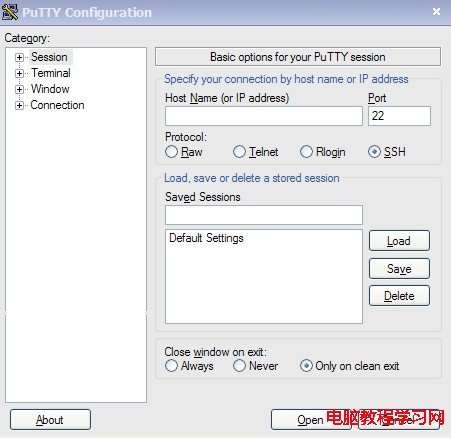
輸入你linux主機的IP,默認端口為22,然後點擊Open,
就會出現登錄界面,輸入用戶名和密碼::

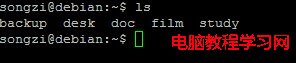
登錄過程就算完成了。
如果你客戶端也用的linux呢,那更方便了,直接輸入:
ssh -l username [address of the remote host]連接,
第一次連接時會讓你確認,輸入yes,然後再輸入口令就行了。
其實通過ssh連接,我們已經完全可以遠程管理主機了,
不過有時候也需要在X Window下做一些事,
接下來就是說說怎麼樣遠程連接到linux的桌面。
通常我們用配置XDM(X Display Manager)和VNC來遠程連接,
這裡我要說的是用vnc來實行遠程連接。
提起VNC大家肯定不要陌生,它是一個躊平台的遠程控制軟件,
有linux上裝好它的服務器端,我們就可以通過客戶端來進行連接了。
安裝就不多說了,完成後在提示符下輸入:
vncserver
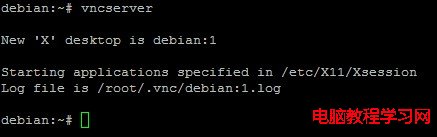
就算是啟動了,注意後面的數字1,以後連接的時候要用到
這樣vnc服務器就啟動了,如果你第一次運行vncserver,會要求你輸入訪問密碼。
如果你是在windows平台下連接linux,那直接安裝vnc的的客戶端就行了,
也就是安裝vncviewer,安裝完成後啟動:
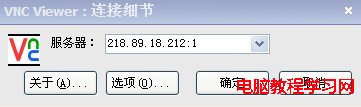
輸入IP加上標識號,如前面啟動vnc服務是1,那這裡就填1,依此類推。點擊確定:
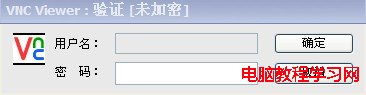
輸入訪問密碼,回車:
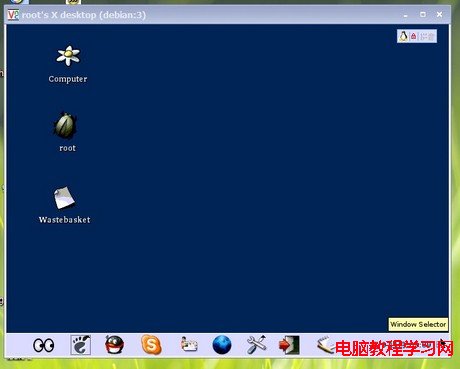
連接成功。
如果你操作平台是linux,那麼在提示符下輸入:
vncviewer IP : x (x為標識符),就可以進行連接了。
還有種情況,如果是linux主機連接windows,除了用vnc外,
在linux中有個類似於windows中的遠程桌面的工具包,那就是Rdesktop,在提示符下輸入:
rdesktop ip 就可以了。另外你還以在gnome的工具菜單裡啟動:
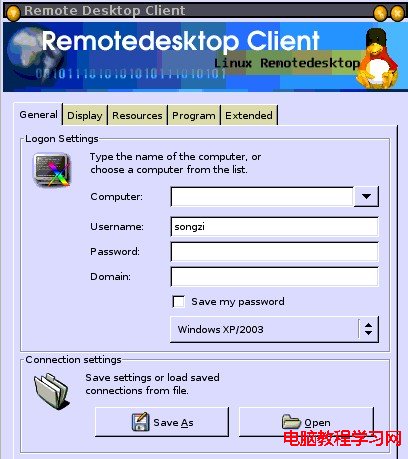
輸入IP,用戶名和密碼,如果沒有域,就留空,然後連接,就和XP桌面一樣,真是很方便 ,順便提醒一句,如果你要連接的linux主機位於局域網內,可別忘了做端口映射,如果用SSH就映射22到主機,如果是用VNC連接,就要根據你的標識了,比如本例中的1,就映射端口5901,依此類推。
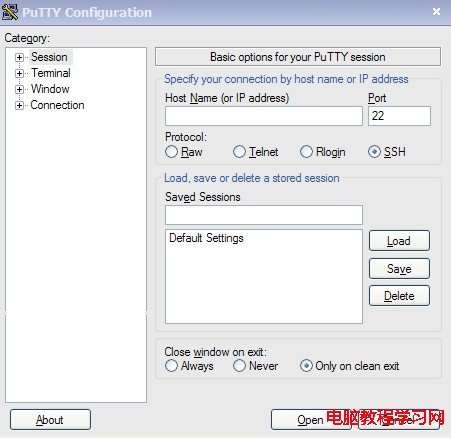 輸入你linux主機的IP,默認端口為22,然後點擊Open,
輸入你linux主機的IP,默認端口為22,然後點擊Open,
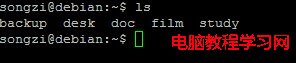 登錄過程就算完成了。
如果你客戶端也用的linux呢,那更方便了,直接輸入:
登錄過程就算完成了。
如果你客戶端也用的linux呢,那更方便了,直接輸入: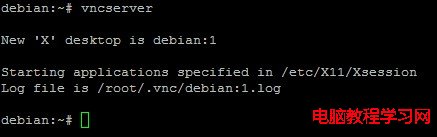 就算是啟動了,注意後面的數字1,以後連接的時候要用到
就算是啟動了,注意後面的數字1,以後連接的時候要用到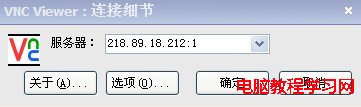 輸入IP加上標識號,如前面啟動vnc服務是1,那這裡就填1,依此類推。點擊確定:
輸入IP加上標識號,如前面啟動vnc服務是1,那這裡就填1,依此類推。點擊確定:
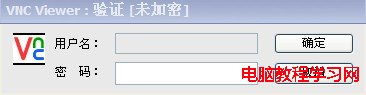 輸入訪問密碼,回車:
輸入訪問密碼,回車:
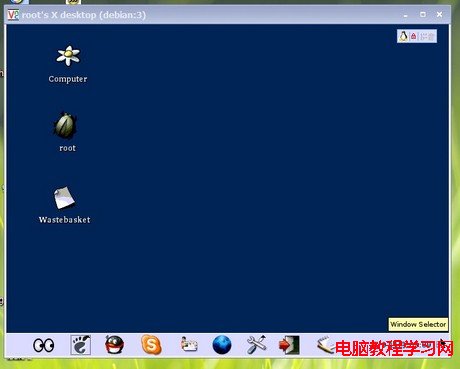 連接成功。
連接成功。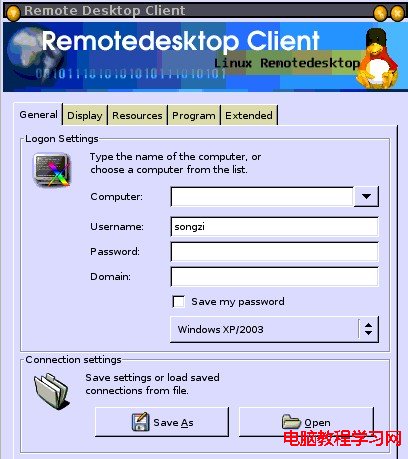 輸入IP,用戶名和密碼,如果沒有域,就留空,然後連接,就和XP桌面一樣,真是很方便 ,順便提醒一句,如果你要連接的linux主機位於局域網內,可別忘了做端口映射,如果用SSH就映射22到主機,如果是用VNC連接,就要根據你的標識了,比如本例中的1,就映射端口5901,依此類推。
輸入IP,用戶名和密碼,如果沒有域,就留空,然後連接,就和XP桌面一樣,真是很方便 ,順便提醒一句,如果你要連接的linux主機位於局域網內,可別忘了做端口映射,如果用SSH就映射22到主機,如果是用VNC連接,就要根據你的標識了,比如本例中的1,就映射端口5901,依此類推。